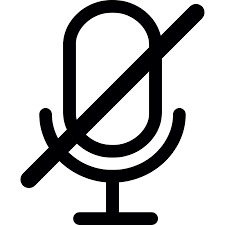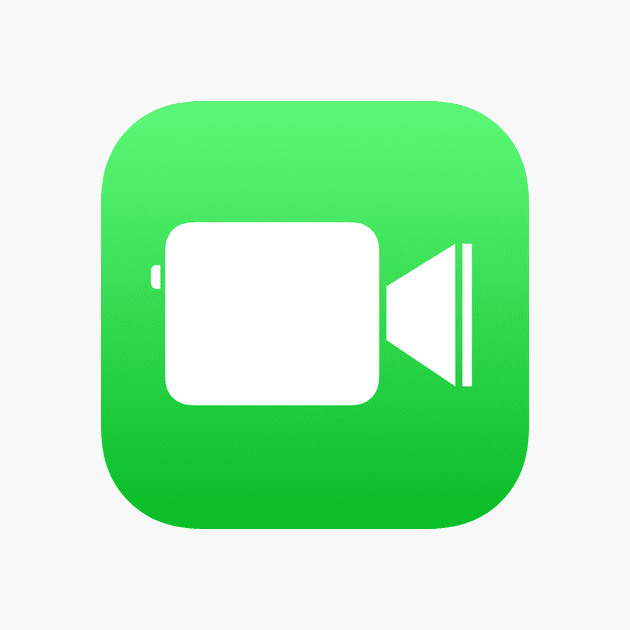
تماس تصویری گروهی در برنامه Face Time در گوشی های آیفون
از FaceTime برای تماس تصویری گروهی در iPhone ، iPad و iPod touch استفاده کنید
یکی ازبرنامه های گوشی آیفون برای برقراری تماس تصویری FaceTime است.
گروه FaceTime چت کردن همزمان با چند نفر را به صورت همزمان آسان می کند. می توانید یک گروه FaceTime را درست از برنامه FaceTime یا از مکالمه گروهی در برنامه Messageشروع کنید.
کاشی شخص صحبت کننده به طور خودکار بزرگتر می شود.
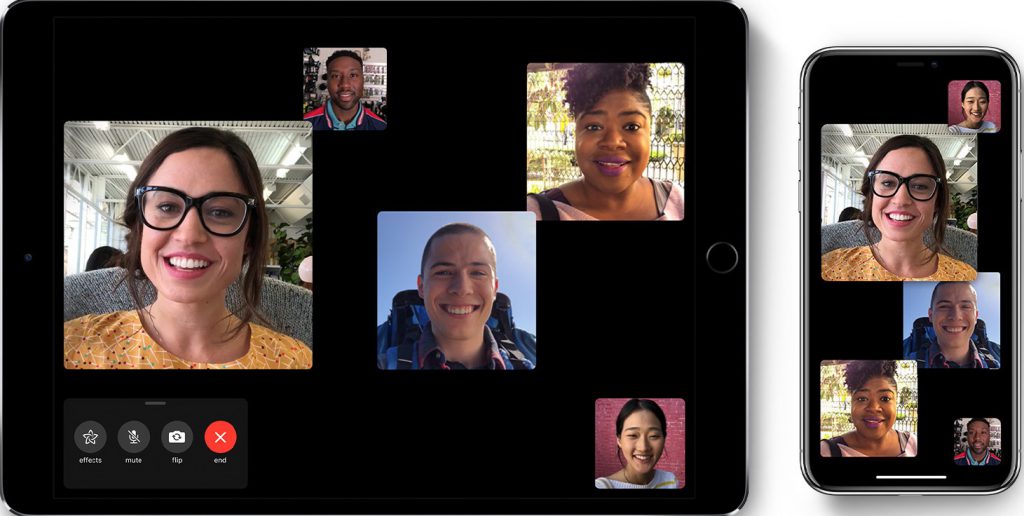
برای استفاده از تماس های ویدیویی گروهی FaceTime در آیفون ، به یکی از این دستگاه ها به iOS 12.1.4 نیاز دارید:
iPhone 6s یا بالاتر ، iPad Pro یا بالاتر ، iPad Air 2 یا بالاتر ، iPad Mini 4 یا بالاتر ، یا iPad Mini 4 یا بالاتر ، یا iPod touch (نسل 7).
مدل های قبلی iPhone ، iPad و iPod touch که از iOS 12.1.4 پشتیبانی می کنند می توانند به عنوان شرکت کنندگان صوتی به تماس های گروه FaceTime بپیوندند.
از برنامه FaceTime یک تماس برقرار کنید.
به تنظیمات> FaceTime بروید و مطمئن شوید که FaceTime روشن است.
FaceTime را باز کنید و در گوشه بالا سمت راست ضربه بزنید.
نام مخاطبین ، شماره تلفن ها یا ایمیل های خود را وارد کنید.
برای شروع تماس FaceTime ، به صدا یا ویدیو ضربه بزنید. (Audio or Video)
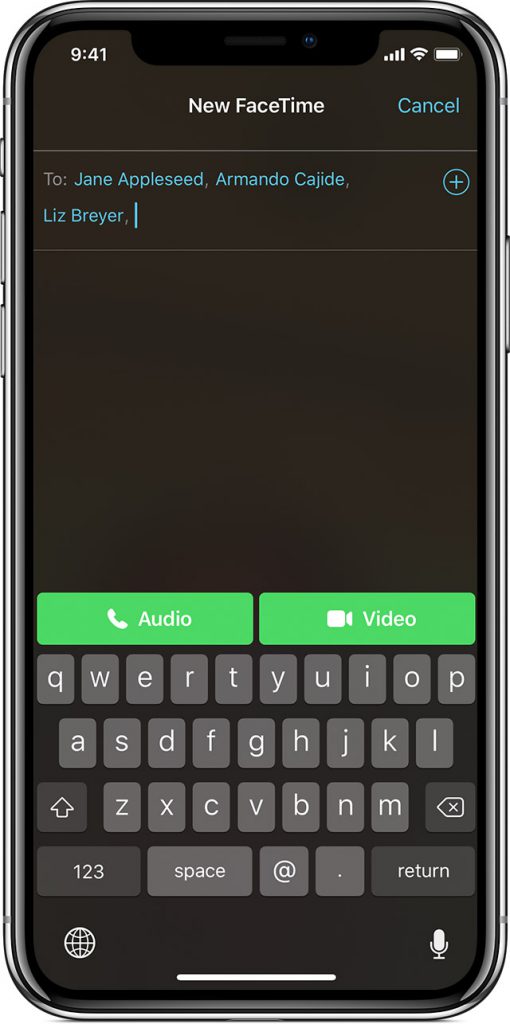
از برنامه پیام ها تماس بگیرید. (Message)
در مکالمه گروهی در پیام ها، می توانید FaceTime Group را درست از مکالمه گروهی شروع کنید.
این مراحل را دنبال کنید:
پیام ها را باز کنید و مکالمه گروهی را شروع کنید. یا به یک مکالمه گروهی موجود بروید.
روی مخاطبین در بالای گفتگوی گروهی ضربه بزنید.
روی FaceTime ضربه بزنید، سپس تماس خود را شروع کنید.
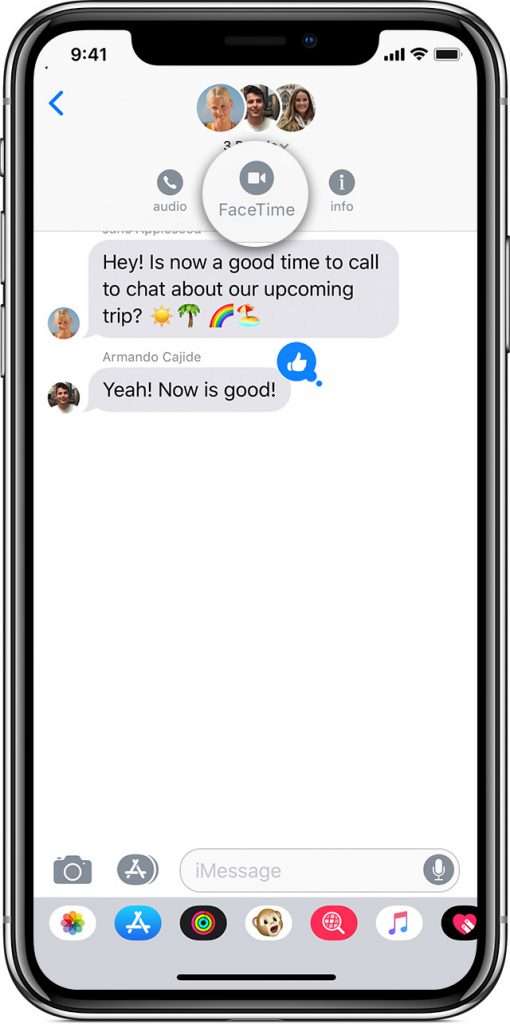
به تماس FaceTime بپیوندید.
چند راه برای پیوستن به تماس گروهی FaceTime در آیفون که شخص دیگری شروع کرده است وجود دارد:
بر روی نوتیفیکیشن مرکز یا صفحه قفل، روی اعلان ضربه بزنید، و سپس بر روی آیکون FaceTime بزنید.
برای پیوستن به تماس گروه FaceTime از پیام ها، روی اعلان در بالای صفحه خود بزنید یا روی پیوستن به مکالمه گروهی در پیام ها بزنید.
بعد از اینکه به عضویت ضربه بزنید ، به طور خودکار متصل می شوید.
برای پیوستن به تماس از برنامه FaceTime ، فقط به تماس فعال در FaceTime بروید ، سپس روی آیکون FaceTime بزنید
یک شخص را به تماس گروهی FaceTime در آیفون اضافه کنید
از تماس، روی نماد افزودن بزنید.
روی افزودن شخص بزنید.
نام مخاطب، شماره تلفن یا ایمیل مخاطب را وارد کنید.
روی افزودن شخص به FaceTime بزنید.
جلوه های دوربین را به تماس های خود اضافه کنید.
اگر یک iPhone X یا بالاتر یا iPad Pro 11 اینچ یا iPad Pro 12.9 اینچ (نسل 3) دارید ، می توانید در مکالمات FaceTime گروه خود از Animoji و Memoji استفاده کنید. با استفاده از آیفون 7 و بالاتر و iPod touch (نسل 7) می توانید از سایر جلوه های دوربین مانند فیلترها ، متن و شکل ها استفاده کنید.
برای استفاده از Animoji یا Memoji در iPhone X یا بالاتر یا iPad Pro 11 اینچ یا iPad Pro 12.9 اینچ (نسل 3):
در حین تماس FaceTime ، روی جلوه های دوربین ضربه بزنید.
روی نماد Animoji ضربه بزنید ، سپس Animoji یا Memoji خود را انتخاب کنید.
برای استفاده از سایر جلوه های دوربین:
در حین تماس FaceTime ، روی جلوه های دوربین ضربه بزنید. (دایره ای که داخلش ستاره است)
بر روی نماد فیلتر ، نماد متنی یا نماد شکل ضربه بزنید.
برای استفاده از Animoji و Memoji به یک iPhone X یا بالاتر یا iPad Pro 11 اینچی یا iPad Pro 12.9 اینچ (نسل 3) نیاز دارید.
همه فیلترها و افکت ها در همه دستگاه های iOS پشتیبانی نمی شوند.
می توانید تنظیمات صوتی و تصویری را در برنامه FaceTime در هر زمان و در طول تماس تغییر دهید.
برای تغییر تنظیمات، روی صفحه ضربه بزنید، سپس روی دکمه بیشتر بزنید و از بین این گزینه ها انتخاب کنید:
برای تغییر به دوربین عقب ، روی Flip ضربه بزنید و اگر دوباره به آن بزنید دوربین به حالت جلویی برمی گردد.
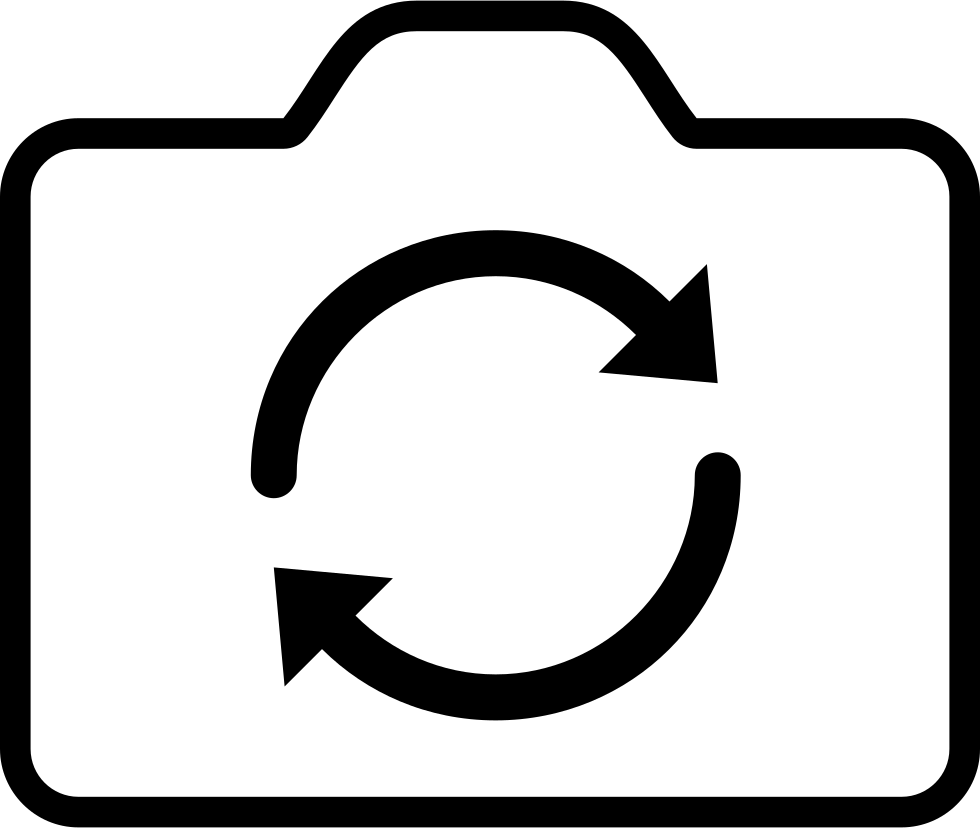
برای خاموش کردن صدا ، روی قطع صدا ضربه بزنید و برای روشن کردن صدا دوباره روی آن ضربه بزنید.
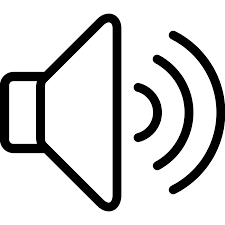
برای جابجایی بین قطع بلندگو ، روی بلندگو ضربه بزنید. برای خاموش کردن دوربین ، روی دوربین ضربه بزنید. دوباره به آن ضربه بزنید تا دوباره روشن شود.